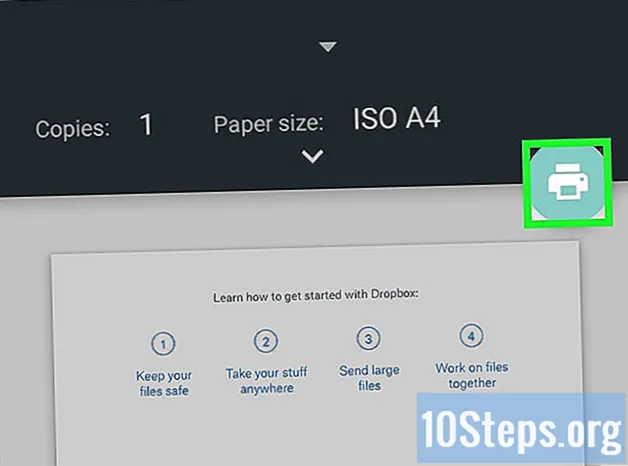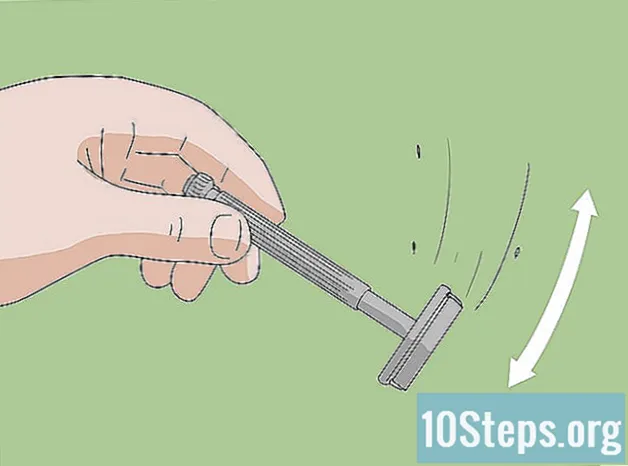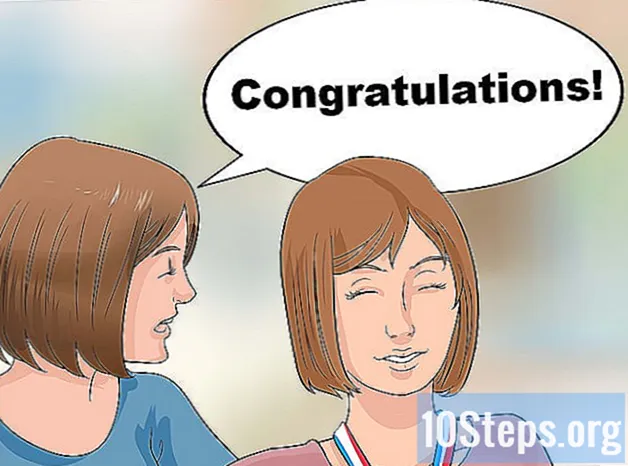Inhoud
Als u het beheerdersaccount op een pc gebruikt en vrienden hebt die andere accounts op dezelfde computer gebruiken, zullen uw vrienden bij het openen van hun respectieve accounts de virtuele machines die door u zijn gemaakt in VirtualBox niet zien. In plaats daarvan moeten ze hun eigen virtuele machines maken, waardoor ze meer schijfruimte besteden. Wat te doen? Hoe maak je je virtuele machine zichtbaar voor andere gebruikers op dezelfde computer? Bereid u voor om de stap voor stap van deze procedure te zien.
Stappen
Maak een groep aan en noem deze VBOXUSERS en voeg de gebruikers toe die u toegang wilt geven tot de virtuele machine van de beheerder.

Ga in Windows XP naar de systeemeigenschappen (door bijvoorbeeld met de rechtermuisknop op "Deze computer" en vervolgens op "Eigenschappen" te klikken).
Selecteer het geavanceerde tabblad. Onderaan ziet u de knop OMGEVINGSVARIABELEN. Klik erop.
Maak in de sectie systeemvariabelen een nieuwe variabele aan en noem deze "VBOX_USER_HOME" en stel het pad in op C: Users .VirtualBox (of een andere locatie naar keuze. Het is belangrijk om de laatste "" te plaatsen). Klik op ok en sluit af.
Klik in Windows Vista en 7 met de rechtermuisknop op "Deze computer" en selecteer eigenschappen. Linksboven in het venster, in de lijst, ziet u de geavanceerde systeemopties.
Klik op die optie en volg stap "3".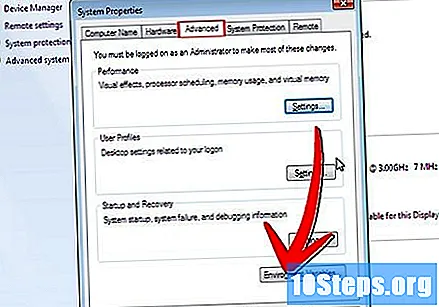
Klik op die optie en volg stap "4". Dat is het, zo simpel is het! Wanneer u nu een virtuele machine maakt, hebben de andere geverifieerde gebruikers er automatisch toegang toe.
Tips
- Controleer in stap “4” de sectie systeemvariabelen en verwijder alle VBOX-items die u daar aantreft voordat u er een aanmaakt in de sectie systeemvariabelen.
- Denk eraan om de beveiligingsopties zo te configureren dat de nieuwe folder.VirtualBox de groep VBOXUSERS bevat. Als u niet weet hoe u dit moet doen, klikt u met de rechtermuisknop op de map.VirtualBox en selecteert u "beveiliging". Daar ziet u een tabblad "Toevoegen" en een "Verwijderen". Voeg eenvoudig de VBOXUSERS-groep toe om de gebruikers te definiëren die toegang hebben tot de machine.
- Zorg ervoor dat u voor elke installatie verschillende partities gebruikt om conflicten te voorkomen. Het is bijvoorbeeld uitgesloten dat Linux en Windows XP en Server2003 op dezelfde partitie zijn geïnstalleerd.
- Na het voltooien van het hierboven beschreven proces, opent u VirtualBox en sluit u het opnieuw. Hierdoor wordt automatisch de nieuwe map VirtualBox gemaakt.
Waarschuwingen
- Gebruik een enkele virtuele schijf niet voor meer dan één besturingssysteem. Het nadeel hiervan is dat u niet meer dan één machine kunt starten als ze op dezelfde schijf staan, in tegenstelling tot wanneer elke machine zijn eigen virtuele schijf heeft. Met andere woorden, virtuele machines zullen geen verbinding met elkaar maken.